
时间:2021-08-18 22:15:45 来源:www.win10xitong.com 作者:win10
今天小编的电脑就发生了Win10电脑输入法突然变成繁体字的问题,有可能我们都会遇到Win10电脑输入法突然变成繁体字这样的情况吧,别着急,我们自己就可以处理掉Win10电脑输入法突然变成繁体字的问题,这样的步骤就可以解决:1、首先我们按着win+x按键。2、选择设置进去就解决了。如果看得不是很懂,没关系,下面我们再一起来彻底学习一下Win10电脑输入法突然变成繁体字的具体解决办法。
解决方法:
1.首先,我们按下win x按钮。
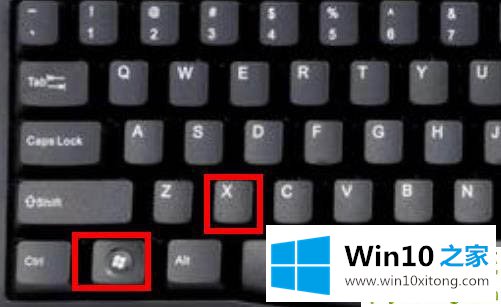
2.选择并设置它。

3.点击时间和语言。
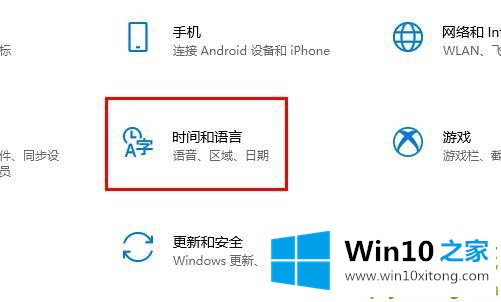
4.单击语言。

5.点击中文(中华人民共和国),先点击选项出来,再点击选项进去。

6.下拉底部找到你在键盘下使用的输入法,点击他选择输入的选项。

7.单击常规。
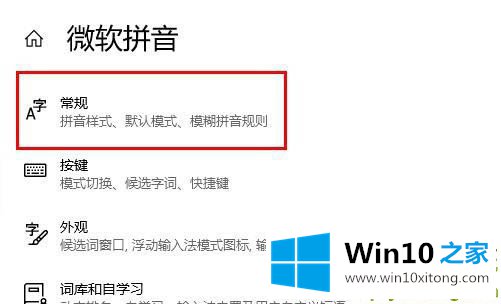
8.在选择字符集下选择简体中文。
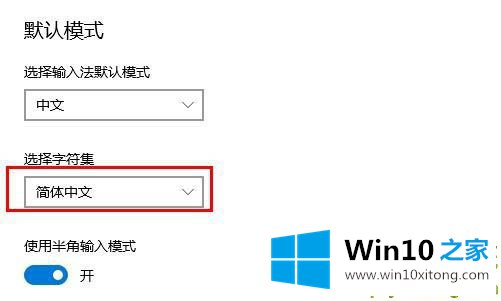
以上是win10切换繁体中文的技巧。希望大家喜欢。
上面的教程结合了截图给大家详细的说了Win10电脑输入法突然变成繁体字的具体解决办法,多多关注本站,谢谢大家。